Was ist kernel_task und warum läuft es auf meinem Mac?

Sie haben also etwas namens "kernel_task" im Aktivitätsmonitor gefunden und möchten wissen, was es ist. Gute Neuigkeiten: Es ist nichts ruchloses. Es ist Ihr Betriebssystem.
VERWANDT: Was ist dieser Prozess und warum läuft er auf meinem Mac?
Dieser Artikel ist Teil unserer fortlaufenden Serie, die verschiedene Prozesse im Activity Monitor erklärt, wie hidd, mdsworker , installd und viele andere. Weiß nicht, was diese Dienste sind? Besser anfangen zu lesen!
Ein "Kern", wenn Sie nicht wussten, ist der Kern jedes Betriebssystems und sitzt zwischen Ihrer CPU, Speicher und anderer Hardware und der Software, die Sie laufen lassen. Wenn Sie Ihren Mac einschalten, wird der Kernel als erstes gestartet und im Grunde läuft alles, was Sie auf Ihrem Computer tun, irgendwann durch den Kernel. Der Aktivitätsmonitor stellt all diese verschiedenen Aktivitäten unter ein Banner: kernel_task.
VERWANDT: Warum es gut ist, dass der Arbeitsspeicher Ihres Computers voll ist
Wenn Ihr Computer nicht langsam läuft, machen Sie sich keine Sorgen Dieser Prozess benötigt viel Speicher oder verbraucht gelegentlich CPU-Zyklen. Das ist normal. Ungenutzter Speicher ist verschwendeter Speicher, also wird kernel_task ihn für Dinge wie das Zwischenspeichern von Dateien verwenden, und ein modernes Betriebssystem zu betreiben bedeutet manchmal etwas CPU-Leistung.
Aber wenn kernel_task ständig einen Großteil Ihrer Systemressourcen verwendet und Ihr Mac ist wirklich langsam, vielleicht hast du ein Problem. Der Neustart Ihres Macs ist die einzige Möglichkeit, Ihren Kernel neu zu starten, und manchmal werden dadurch alle Probleme gelöst. Aber wenn das Verhalten weiterhin besteht, hier ein wenig mehr Informationen.
kernel_task Gibt vor, CPU-Zyklen zu verwenden, um die Dinge kühl zu halten
Wenn Sie etwas tun, das viel Verarbeitungsleistung in Anspruch nimmt, konvertieren 4K-Videos sagen-Sie Ich frage mich, was so lange dauert und schau dir den Activity Monitor an. Oft sieht man, dass kernel_task eine Menge CPU-Leistung verbraucht, die Sie lieber für Ihren intensiven Prozess nutzen würden.
Es ist verständlich, wenn Sie frustriert sind, aber es stellt sich heraus, dass Ihr Betriebssystem es tut Dies dient dazu, Ihre CPU vor Überhitzung zu schützen. Um die Support-Seite von Apple zu zitieren:
Eine der Funktionen von kernel_task ist die Verwaltung der CPU-Temperatur, indem die CPU für Prozesse, die sie intensiv nutzen, weniger verfügbar ist. Mit anderen Worten reagiert kernel_task auf Bedingungen, die dazu führen, dass Ihre CPU zu heiß wird, selbst wenn Ihr Mac sich nicht heiß für Sie anfühlt. Es verursacht diese Bedingungen nicht selbst. Wenn die CPU-Temperatur sinkt, reduziert kernel_task automatisch seine Aktivität.
So ist kernel_task nicht wirklich nutzt all diese CPU-Leistung: es verhindert nur, dass Ihr intensiver Prozess es benutzt, um Überhitzung zu verhindern. Wenn Sie sich außerhalb der Gefahrenzone befinden, sollte sich alles normalisieren.
Eine Anwendung mit einer schlechten Angewohnheit, viel CPU zu verbrauchen und dies zu veranlassen, ist Flash. Wenn Sie sehen, dass Flash- oder Browser-Tabs neben kernel_task viel CPU-Energie verbrauchen, sollten Sie Flash komplett deinstallieren oder deaktivieren, um das Problem zu vermeiden. Dies wird Flash davon abhalten, Ihre CPU mit seinen verschiedenen Bugs zu verbrauchen, und kernel_task muss Ihre CPU abschirmen, um die Dinge kühl zu halten.
Boot in den abgesicherten Modus zur Problembehandlung von Kernel-Problemen
Wenn Sie feststellen, dass kernel_task viel verbraucht CPU oder Speicher Wenn Sie nicht viel tun, haben Sie möglicherweise ein anderes Problem in Ihren Händen. Normalerweise hat das mit Kernel-Erweiterungen von Drittanbietern zu tun, die von MacOS "Kexts" genannt werden. Diese Module, die mit Hardware-Treibern und etwas Software geliefert werden, und Schnittstelle direkt mit dem Kernel. Ein fehlerhafter Kext könnte dazu führen, dass kernel_task übermäßige Systemressourcen beansprucht.
RELATED: Fehlerbehebung für Ihren Mac mit diesen ausgeblendeten Startoptionen
Um dies zu testen, sollten Sie Ihren Mac im abgesicherten Modus, einem der versteckten Mac, starten Startoptionen, über die jeder Mac-Benutzer Bescheid wissen sollte. Fahren Sie Ihren Mac herunter und schalten Sie ihn ein, während Sie die Umschalttaste gedrückt halten. Auf dem Anmeldebildschirm wird das Wort "Sicherer Start" angezeigt.

Der abgesicherte Modus aktiviert keine Drittanbieter-Kexte. Wenn Ihr Mac im abgesicherten Modus keine Probleme hat, haben Sie Ihr Problem gefunden. Deinstallieren Sie Software oder Treiber von Drittanbietern, die Sie kürzlich installiert haben, und sehen Sie, ob das hilft.
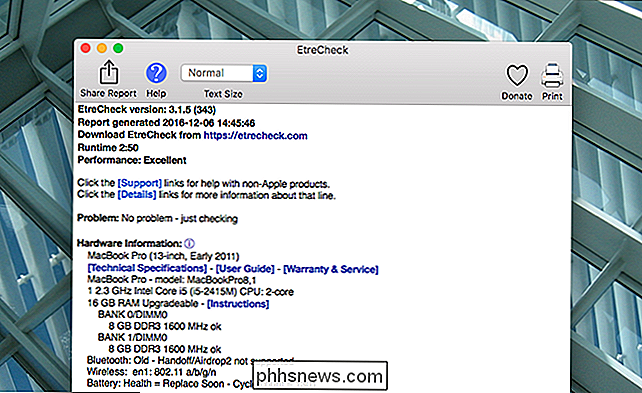
Wenn Sie weiter tauchen möchten, führt Etrecheck Dutzende von Diagnosen durch, einschließlich einer Liste aller auf Ihrem System installierten und ausgeführten Funktionen. Deinstallieren Sie alles, von dem Sie glauben, dass es das Problem verursacht, und prüfen Sie, ob das Problem gelöst wird. Wenn nicht, müssen Sie vielleicht einen Ausflug in den Apple Store oder Ihre freundliche lokale Mac-Werkstatt in Betracht ziehen.
Ein paar andere Dinge, die Sie ausprobieren können
Wenn Sie nach all dem noch ein Problem haben, gibt es ein paar Dinge könnte versuchen.
Manchmal hilft das Zurücksetzen des NVRAM auf Ihrem Mac. Erwäge, deinen Mac nach Malware zu durchsuchen, die das Problem verursachen könnte. Sie können auch die üblichen Dinge tun, um Ihren Mac zu beschleunigen, wie das Entfernen unnötiger Startobjekte und das Freigeben von Festplattenspeicher.
Wenn nichts hilft, müssen Sie manchmal Ihre Zeit verschwenden und macOS von Grund auf neu installieren. Natürlich sollte dies der letzte Ausweg sein, aber es ist wichtig zu wissen, wann Sie geschlagen werden.
Fotokredit: Matthew Pearce

So ändern Sie Audioausgaben auf einem Chromebook
Fast jedes Chromebook verfügt über eingebaute Lautsprecher und fast alle von ihnen haben mindestens einen weiteren Audioausgang - sei es ein 3,5 mm Kopfhöreranschluss oder Bluetooth. Manchmal müssen Sie jedoch Ihr Chromebook wissen lassen, woher das Audio kommen soll. Beispielsweise haben einige Gamecontroller eine Audioausgabe, und es besteht die Möglichkeit, dass Chrome OS dies als echtes Audiogerät ansieht.

Hinzufügen von Philips Hue-Widgets zum Android-Startbildschirm
Die Android-Widgets von Philips Hue sind eine robuste Möglichkeit, mehrere Ihrer Leuchten auf Knopfdruck zu steuern. Sie können Lichter ein- und ausschalten oder mehrere Szenen gleichzeitig anwenden. Hier erfahren Sie, wie Sie ein Android-Widget für Philips Hue erstellen und was Sie damit machen können.



